La Adresa MAC (control acces acces media) este un identificator pe 48 de biți care corespunde în mod unic unei plăci de rețea sau unui dispozitiv. Este, de asemenea, cunoscut sub numele de adresa fizică, și este unic pentru fiecare dispozitiv, deoarece sunt scrise direct pe hardware în momentul fabricării. Un exemplu ar fi: 38:70:77:1D:51:00.
Cu alte cuvinte, în realitate cu această postare nu vom învăța să schimbăm MAC-ul permanent, ci să creăm o clonă cu obiective diferite. De exemplu, într-unul din centrele mele de lucru, pentru a obține o adresă IP cu acces la Internet, este necesar un MAC înregistrat pe serverul DHCP. Adică, un IP este livrat împotriva unui MAC.
Problema este că de obicei port laptopul peste tot și este mult mai confortabil să lucrez de pe el decât pe un computer aleatoriu. Prin urmare, ceea ce fac este să clonez MAC-ul computerului care mi-a fost atribuit în laptop și în acest fel pot accesa internetul.
3 metode pentru a schimba adresa MAC.
Prin link-ul ip
Cea mai simplă metodă (în Archlinux) este utilizarea ip link. Pentru a face acest lucru, primul lucru pe care trebuie să-l facem este să „dărâmăm” sau să „oprim” placa de rețea, dar trebuie să știm care este interfața noastră, așa că executăm:
$ ip link show
Aceasta ne va oferi o listă similară cu aceasta:
1: ce: mtu 65536 qdisc noqueue state Mod necunoscut DEFAULT grup implicit link / loopback 00: 00: 00: 00: 00: 00 brd 00: 00: 00: 00: 00: 00 2: enp1s0: mtu 1500 qdisc starea pfifo_fast modul UP DEFAULT grup implicit qlen 1000 link / ether 20: 89: 84: f7: 4c: fa brd ff: ff: ff: ff: ff: ff 3: wlp2s0: mtu 1500 qdisc mq stare DOWN mode DEFAULT implicit grup qlen 1000 link / ether 68: 17: 29: be: ff: 69 brd ff: ff: ff: ff: ff: ff 4: virbr0: mtu 1500 qdisc noqueue state DOWN mode DEFAULT grup implicit link / eter ca: 97: e2: 96: 15: b3 brd ff: ff: ff: ff: ff: ff
În acest caz, cel care ne interesează este numărul 2, așa că continuăm să executăm (numele se poate schimba în funcție de PC sau distro):
$ sudo ip link set dev enp1s0 down
Odată ce cardul este în jos, executăm comanda:
$ sudo ip link set dev enp1s0 address XX:XX:XX:XX:XX:XX
Unde XX: XX: XX: XX: XX: XX este numărul MAC pe care dorim să îl clonăm. Acum ridicăm cardul:
$ sudo ip link set dev enp1s0 up
Prin macchanger
Putem schimba MAC-ul printr-o aplicație numită macchanger:
# pacman -S macchanger
Sintaxa de utilizare este „macchanger -r ».
# macchanger -r enp1s0
Pentru a crea o adresă MAC aleatorie, cu excepția octeților furnizorului (în cazul în care verifică MAC), trebuie să utilizați comanda:
# macchanger -e enp1s0
În cele din urmă, pentru a schimba adresa MAC la o anumită valoare:
# macchanger --mac=XX:XX:XX:XX:XX:XX
Utilizarea NetworkManager
Ei bine, după atâtea probleme de consolă, avem o metodă mult mai simplă de a schimba sau clona adresa MAC și asta este pur și simplu folosind NetworkManager. Observați unde scrie: Adresa MAC clonată.
Cel mai bun lucru despre această metodă este chiar și atunci când repornim computerul, adresa MAC pe care o clonăm va rămâne. De asemenea, acest instrument ne permite să creăm o adresă MAC aleatorie. Și toate acestea au fost dragi prieteni.
Fuente: ArchLinux Wiki
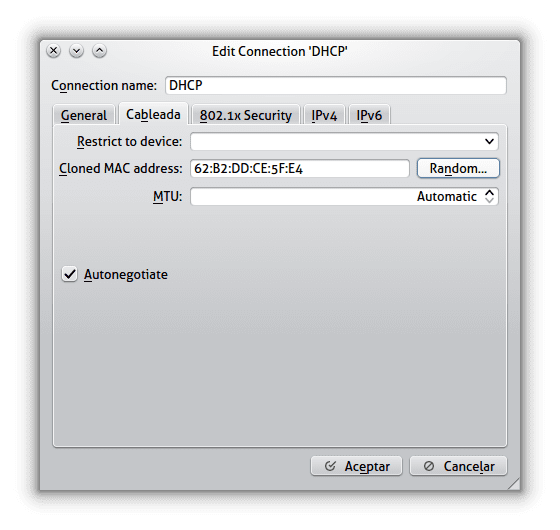
o
ifconfig eth0 jos
ifconfig eth0 hw ether 02: 01: 02: 03: 04: 08
ifconfig eth0 sus
Puneți cel mai ușor mod cu arc și cel mai ușor este cel care pune portocaliu, care este și cel pe care îl știam și eu
Interesant, pentru a putea accesa rețelele WiFi cu filtrare a adreselor MAC (este efemer, dar se dovedește a fi util).
O Cuba este foarte obișnuită, salutări.
Excelent, la universitate am clonat întotdeauna MAC-urile unuia sau altui utilizator pentru a îmbunătăți conectivitatea în descărcări, desigur că nu a fost nimic serios, dar m-a ajutat cu descărcarea sistemului de operare și a învățării sale viitoare, mulțumesc pentru postare
Interesant de a putea filtra internetul după adresa MAC, prevăd că va trebui să învăț să fac asta. Post excelent
Interesant, deși este încă important să se clarifice faptul că procesul este „Spoofing” sau „MAC Masking”, deoarece conceptul de facto și de jure de schimbare a MAC este practic imposibil, având în vedere că este o adresă fizică. Dar faptul că rămâne mascat până după repornire este valoros, util când vine vorba de auditul securității rețelei.
Apropo, ce font ați folosit în capturile de ecran? : v
Da, de aceea am spus în postare că vom clona, nu vom schimba fizic MAC-ul, fontul este Aller.
Excelent articol
macchanger are și o interfață GTK, pachetul cred că este macchanger-gtk
Funcționează acest lucru în cazul blocării MAC pe serverele de domeniu sau pe wireless? Spun asta pentru că în compania pentru care lucrez, MAC-urile de pe dispozitivele celulare și laptopuri sunt blocate de wireless. Dacă dispozitivele blocate MAC o schimbă, vor fi din nou gratuite?
Informațiile sunt foarte utile, vă mulțumim că le-ați distribuit.
După cum spui, în kde poți, în gnome prea tamb chiar și nu are opțiunea Random: 'c
În gnome Network Manager îl facilitează, de asemenea, grafic
articol excelent pentru cei care încep în linux
De asemenea, are o altă utilizare mai puțin cunoscută pentru a schimba mac. Când isp-ul meu are ip static, schimb mac-ul routerului și repornesc și îmi dau un nou ip
Îmi amintesc când am folosit aircrack-ng, au spus că, ca o cerință importantă la auditul rețelelor, este necesar să schimbați MAC-ul, imaginați-vă dacă, dintr-un anumit motiv, vă descoperă: localizarea MAC-ului fizic vă descoperă computerul ...
Administratorii forumului vă pot vedea Mac-ul? Schimbarea este utilă pentru ceva mai mult decât filtrarea routerelor?
Salutări, am o problemă. Am făcut deja procedura în toate cele trei moduri cu cardul meu Wi-Fi, dar în timp ce este deconectat de la rețea Mac-ul este schimbat, când mă conectez la rețea revine la Mac-ul original și cel nou nu rămâne. Prin urmare nu se conectează.Curat este că am făcut-o din Windows și funcționează și se conectează dar desde linux nu… Poate o soluție pentru această dilemă….????
Foarte bine!
Aici am găsit un alt link în spaniolă care explică mai multe metode pentru a găsi adresa MAC în Linux:
http://www.sysadmit.com/2018/01/linux-saber-direccion-mac.html